Angular ist ein beliebtes Open-Source-Framework für die Entwicklung von Anwendungen. Es ist sehr erweiterbar und wird für die Entwicklung von Mobil- und Webanwendungen mit TypeScript/JavaScript verwendet. Es wurde entwickelt, um kleine bis große Anwendungen von Grund auf neu zu erstellen. Es bietet ein Angular-CLI-Dienstprogramm zum Erstellen, Verwalten, Erstellen und Testen von Angular-Anwendungen..
In diesem Beitrag zeigen wir Ihnen, wie Sie Angular (CLI) unter CentOS 8 installieren.
Voraussetzungen
- Ein Server mit CentOS 8.
- Auf Ihrem Server ist ein Root-Passwort konfiguriert.
Installieren Sie Node.js
Um Angular zu installieren, muss Node.js auf Ihrem Server installiert sein. Wenn es nicht installiert ist, können Sie es mit dem folgenden Befehl installieren:
curl -sL https://rpm.nodesource.com/setup_14.x | bash -
dnf install nodejs -y
Überprüfen Sie nach Abschluss der Installation die installierte Version von Node.js mit dem folgenden Befehl:
node --version
Ausgabe:
v14.16.1
Sie können die NPM-Version auch mit dem folgenden Befehl überprüfen:
npm --version
Ausgabe:
6.14.12
Angular/CLI installieren
Jetzt können Sie Angular/CLI installieren, indem Sie den folgenden Befehl ausführen:
npm install -g @angular/cli
Überprüfen Sie nach der Installation die installierte Version von Angular/CLI mit dem folgenden Befehl:
ng --version
Sie sollten die folgende Ausgabe erhalten:
_ _ ____ _ ___ / \ _ __ __ _ _ _| | __ _ _ __ / ___| | |_ _| / ? \ | '_ \ / _' | | | | |/ _` | '__| | | | | | | / ___ \| | | | (_| | |_| | | (_| | | | |___| |___ | | /_/ \_\_| |_|\__, |\__,_|_|\__,_|_ | \____|_____|___| |___/ Angular CLI:11.2.7Node:14.16.1OS:linux x64Angular:... Ivy Workspace:Paketversion----------------- -------------------------------------@angular-devkit/architect 0.1102.7 (nur cli )@angular-devkit/core 11.2.7 (nur cli)@angular-devkit/schematics 11.2.7 (nur cli)@schematics/angular 11.2.7 (nur cli)@schematics/update 0.1102.7 (cli -nur)
Erstellen Sie eine Anwendung mit Angular
Angular/CLI bietet eine einfachere Möglichkeit zum Erstellen und Bereitstellen einer Anwendung in einer Produktions- und lokalen Umgebung.
Um eine neue Anwendung namens hello-world zu erstellen, führen Sie den folgenden Befehl aus:
Sobald die Anwendung erstellt ist, ändern Sie das Verzeichnis in hello-world und starten Sie die Anwendung mit dem folgenden Befehl:
cd hello-world
ng serve
Sie sollten die folgende Ausgabe sehen:
** Angular Live Development Server lauscht auf localhost:4200, öffnen Sie Ihren Browser auf http://localhost:4200/ **? Erfolgreich kompiliert.? Generierung des Browser-Anwendungspakets abgeschlossen.Initiale Chunk-Dateien | Namen | Größenstile.css | Stile | 119 Bytes4 unveränderte ChunksBuild at:2021-04-07T05:56:55.420Z – Hash:7af40beb75c73ecdc1c9 – Time:523ms? Erfolgreich kompiliert.
Wie Sie sehen können, wird Ihre Anwendung gestartet und lauscht auf Port 4200 auf dem Locahost.
Drücken Sie STRG+C um die Anwendung zu stoppen.
Wenn Sie Ihre Anwendung auf einer bestimmten IP-Adresse oder einem bestimmten Port starten möchten, führen Sie den folgenden Befehl aus:
ng serve --host 0.0.0.0 --port 3000
Sie sollten die folgende Ausgabe erhalten:
Initiale Chunk-Dateien | Namen | Sizevendor.js | Anbieter | 2,69 MBpolyfills.js | Polyfills | 128,74 kBmain.js | Haupt | 56,94 kBruntime.js | Laufzeit | 6,15 kBstyles.css | Stile | 119 Byte | Anfangssumme | 2,87 MBBuild at:2021-04-07T05:58:19.494Z - Hash:d50a7bd2c684713d3b6b - Time:11348ms** Angular Live Development Server hört auf 0.0.0.0:3000, öffnen Sie Ihren Browser auf http://localhost:3000/ * *? Erfolgreich kompiliert.
Zugang zur Angular-Anwendung
An diesem Punkt wird Ihre Angular-Anwendung gestartet und überwacht Port 3000 auf allen Netzwerkschnittstellen. Sie können jetzt über die URL http://your-server-ip:3000. darauf zugreifen Sie sollten Ihre Bewerbung auf der folgenden Seite sehen:
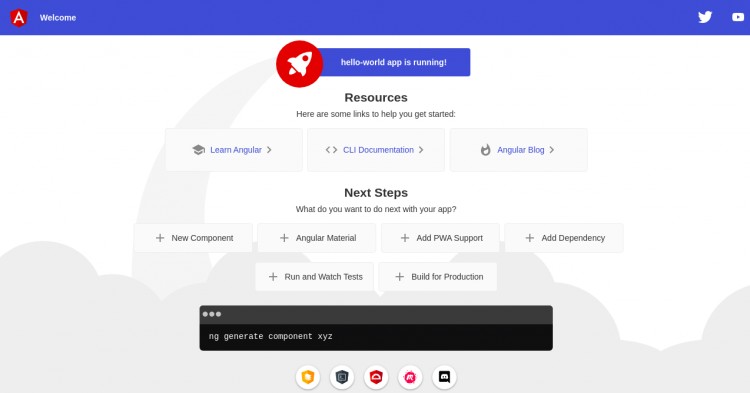
Schlussfolgerung
Herzliche Glückwünsche! Sie haben Angular erfolgreich auf CentOS 8 installiert. Sie können jetzt damit beginnen, Ihre erste Anwendung mit Angular zu erstellen und in der Produktionsumgebung bereitzustellen.